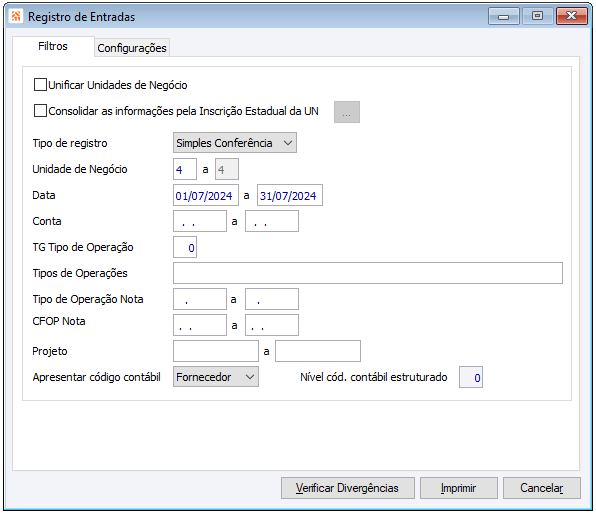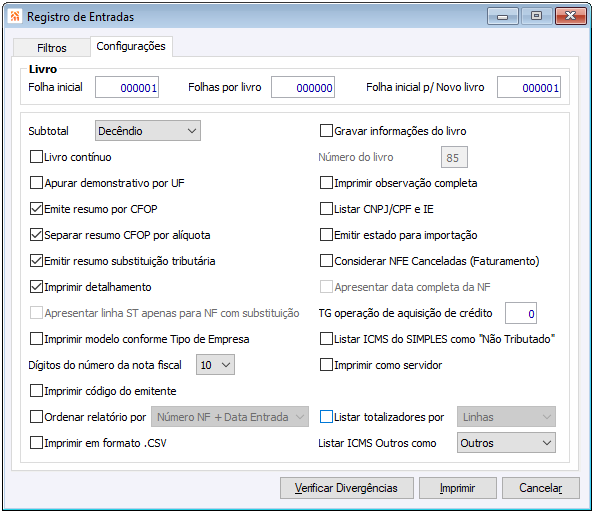LF Relatórios Registros Entradas
Fiscal > Escrita Fiscal > Relatório >
Legais >
Registros >
Entradas
Entradas
Emite o Livro de Registro de Entradas conforme exigências legais, permitindo que sejam feitos filtros de dados. Os dados constantes no livro são baseados nas informações dos impostos cadastrados na nota fiscal de entrada.
Guia Filtros
Unidade de Negócio: informe o código da unidade de negócio da qual você deseja que sejam impressos os registros de entrada. Pode-se utilizar o recurso de zoom(F5) para busca deste campo/filtro.
Data : informe a data inicial e Final da faixa que você deseja para filtrar o relatório.
Conta: informe a conta inicial e final da faixa que você deseja para que o sistema faça o filtro das contas. Pode-se utilizar o recurso de zoom(F5) para busca deste campo/filtro.
TG Tipo de Operação: informar o código da TG com os Tipos de Operação de Entradas que serão considerados na geração. Pode-se utilizar o recurso de zoom(F5) para busca deste campo/filtro.
Tipo de Operação: defina a faixa de Tipos de Operação para filtrar a base de dados, se assim o desejar.
Tipo de Operações de Nota: defina a faixa de Tipos de Operação de Nota para filtrar a base de dados. Pode-se utilizar o recurso de zoom(F5) para busca deste campo/filtro.
CFOP Nota:
Projeto: neste campo/filtro informe o Projeto. Pode-se utilizar o recurso de zoom(F5) para busca deste campo/filtro.
Apresentar Código Contábil:
Fornecedor - quando selecionado irá apresentar a conta contábil do fornecedor.
Conta - quando selecionado irá apresentar a conta contábil que consta no botão Impostos da Nota Fiscal de Entrada.
Nível cód. Contábil Estruturada: será utilizado na busca da conta contábil estruturada.
Guia Configurações
Grupo Livros
Folha Inicial: informe o número da primeira folha deste livro. Se você não informar o sistema assume o que está sugerido no campo.
Folhas por Livro: informe o número máximo de folhas por livro, pois ao atingir este limite o sistema automaticamente encerra este livro e começa outra numeração.
Folha Inicial para Livro Novo:
Informe o número da página da folha inicial caso seja necessário gerar um novo livro (o número de páginas para o livro corrente se esgotou, por exemplo). É usado em conjunto com a opção “Livro Contínuo”.
Campos
Livro Contínuo:
Selecione este campo para que o próximo livro tenha numeração seqüencial a este que está terminando.
Se você não selecionar o sistema inicia o próximo livro com página informada no campo “Folha Inicial para Livro Novo”.
Apurar Demonstrativo por Unidade Federal: informe Sim se você deseja que o sistema emita o Demonstrativo por Unidade Federal no final do relatório e Não para que não emita.
Gravar informações: será gravado no cadastro da nota fiscal de entrada o número da página na qual esta nota está listada no livro registro de entrada. Esta informação é utilizada em relatório legais do módulo de Gestão de Materiais.
Listar CNPJ/CPF e IE: selecione esta opção para que sejam listados no relatório o CNPJ ou CPF e a IE do fornecedor.
Ordenar relatório por: opção que permite gerar relatório ordenado por “Número NF + Data Entrada” ou “Data Entrada + Número NF”.
TG operação aquisição de crédito: informar a TG com os Tipos de Operações que são utilizados nas aquisições de credito de ICMS. Quando o tipo de operação da nota fiscal estiver vinculado com esta TG o sistema passa a não imprimir os campos “Nome do emitente” e “Valor contábil” em seus respectivos locais e sim nas observações.
EX: Crédito de terceiros e Nota Fiscal Produtor Rural.
Listar ICMS do Simples como “Não tributado: quando a opção estiver marcada e o fornecedor estiver com a opção “Optante pelo simples” do cadastro de empresa marcada, irá zerar a base e o valor do ICMS e ICMS ST.
Botões
Botão Verificar Divergências: informe o valor tolerável para o cálculo das divergências entre Nota Fiscal, Impostos e Movimentos. Acima deste valor o sistema emite um relatório com o número da nota fiscal e o que diverge do valor da mesma.
Botão Confirmar: ao clicar nesse botão é disparado o evento para o próximo registro,
quando não constar próximo registro, entrará em modo criar, salvando o registro.
Botão Cancelar: ao clicar nesse botão, é disparado o evento de cancelar, saindo da tela de registros sem salvar informações.